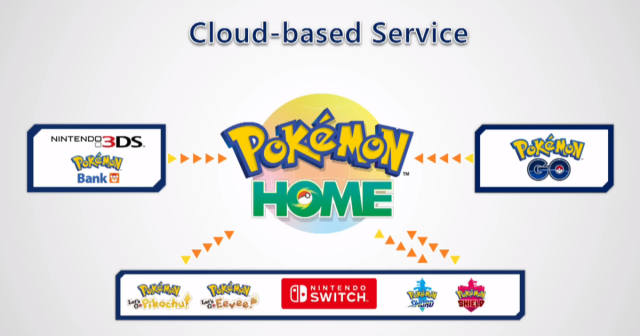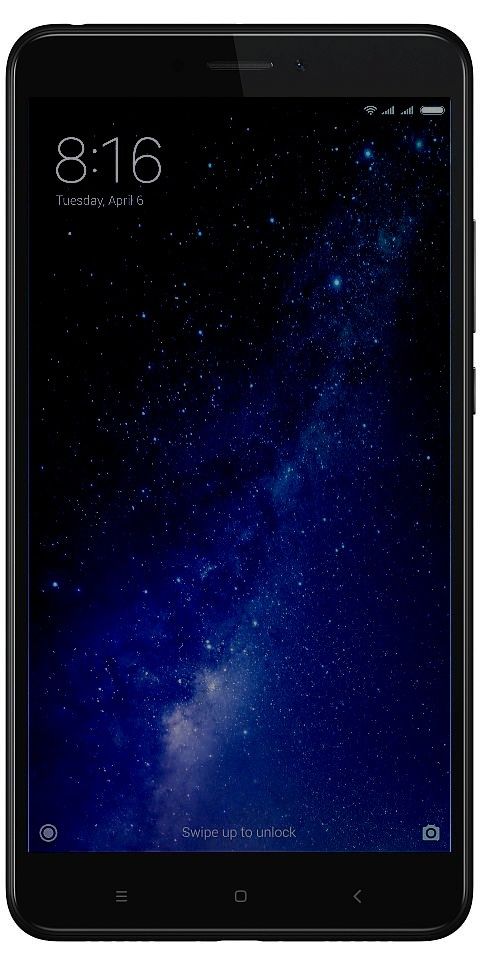วิธีเปลี่ยนรูปภาพโปรไฟล์ Steam - บทช่วยสอน
เกมเมอร์ที่ยังใหม่ อบไอน้ำ จะพบว่าแพลตฟอร์มนี้สับสนจริงๆ ดูเหมือนว่าทุกอย่างจะถูกผลักออกไปหลังหน้าการตั้งค่าและมีเมนูที่ไม่สิ้นสุด หากคุณต้องการเปลี่ยนรูปโปรไฟล์ Steam แต่ไม่รู้ว่าตัวเลือกโปรไฟล์ของคุณอยู่ที่ใดให้เราช่วยคุณได้ ในบทความนี้เราจะพูดถึงวิธีการเปลี่ยนรูปภาพโปรไฟล์ Steam - บทช่วยสอน เอาล่ะ!
โปรไฟล์ Steam ของคุณอาจเป็นแบบสาธารณะหรือส่วนตัวก็ได้ ขึ้นอยู่กับคุณว่าข้อมูลประเภทใดที่คุณแสดงต่อสาธารณะ เช่นเดียวกับ ID และโปรไฟล์ออนไลน์ส่วนใหญ่บัญชี Steam ของคุณยังให้คุณตั้งค่ารูปโปรไฟล์ คุณยังสามารถข้ามขั้นตอนนี้ได้หากต้องการ หากคุณต้องการเปลี่ยนรูปโปรไฟล์ Steam ของคุณมันเป็นเรื่องง่ายมาก คุณสามารถเปลี่ยนได้จากพอร์ทัลเว็บ Steam และจากไคลเอนต์ Steam
เปลี่ยนรูปภาพโปรไฟล์ Steam
รูปโปรไฟล์ Steam ของคุณเหมือนกับที่คุณวางไว้บนแพลตฟอร์มโซเชียลมีเดีย มันแสดงให้เห็นว่าคุณเป็นใคร รูปภาพที่เลือกจะปรากฏขึ้นทุกที่นอกเหนือจากชื่อของคุณดังนั้นคุณจึงต้องการให้มันดูดี
- เปิดการตั้งค่าโปรไฟล์: เปิดไคลเอนต์ Steam บนพีซีของคุณ ในเมนูการนำทางคุณจะเห็นตัวเลือกโปรไฟล์ที่มีชื่อของคุณอยู่ แตะที่มันแล้วเลือกแก้ไขโปรไฟล์
- ตัวแก้ไขโปรไฟล์: เมื่อคุณคลิกที่แก้ไขโปรไฟล์คุณจะสังเกตเห็นว่าคุณสามารถแก้ไขชื่อประเทศและรายละเอียดอื่น ๆ ทั้งหมดได้ รูปโปรไฟล์ของคุณยังแสดงที่นี่ด้วยความละเอียดที่แตกต่างกันสามแบบ
- อวตารเกมอย่างเป็นทางการ: แตะที่ปุ่มเลือกไฟล์และจะให้คุณเลือกจากอวตารของเกมอย่างเป็นทางการมากมาย
- อัปโหลดรูปโปรไฟล์: หากคุณต้องการอัปโหลดภาพถ่ายของคุณเองคุณสามารถเลือกไฟล์จากคอมพิวเตอร์ของคุณได้เช่นกันโดยใช้ปุ่มอัปโหลด
- บันทึกการเปลี่ยนแปลง: เมื่อคุณทำเช่นนั้นให้แตะที่บันทึกการเปลี่ยนแปลงเพื่อใช้รูปโปรไฟล์ใหม่ของคุณ

เปลี่ยนรูปภาพโปรไฟล์ Steam ผ่านเว็บเบราว์เซอร์
- เปิด Steam ในเว็บเบราว์เซอร์ของคุณจากนั้นลงชื่อเข้าใช้บัญชีของคุณ
- ไปที่มุมบนซ้ายแล้วแตะดูโปรไฟล์
- กดที่แก้ไขโปรไฟล์
ตอนนี้จะนำคุณไปยังส่วนอวตารเดียวกันกับสิ่งที่คุณเห็นบนไคลเอนต์ Steam คุณสามารถเลือกหนึ่งในอวตารในเกมหรืออัปโหลดรูปโปรไฟล์ที่กำหนดเอง จากนั้นใช้เวลาสองสามวินาทีจนกว่าไคลเอ็นต์จะได้รับการอัปเดต
หากรูปโปรไฟล์ของคุณไม่ได้รับการอัปเดตบนไคลเอนต์ Steam ของคุณหลังจากที่คุณเปลี่ยนผ่านเว็บเบราว์เซอร์ จากนั้นรีสตาร์ทไคลเอนต์ของคุณเพื่อให้การเปลี่ยนแปลงมีผล
พื้นหลังโปรไฟล์
นอกจากรูปโปรไฟล์ของคุณแล้วคุณยังสามารถเข้าถึงพื้นหลังโปรไฟล์บน Steam ได้อีกด้วย รูปภาพเหล่านี้ไม่สามารถกำหนดเองได้จากคอมพิวเตอร์ของคุณและต้องซื้อจาก Steam หรือรับในเกม หากคุณเพียงแค่ล้างความสำเร็จทั้งหมดของเกมและใช้การ์ดซื้อขาย Steam ที่ได้รับจากการเล่นเพื่อสร้างตรา จากนั้นคุณจะมีพื้นหลังโปรไฟล์แรกของคุณในเวลาไม่นาน
สรุป
เอาล่ะนั่นคือคนทั้งหมด! ฉันหวังว่าพวกคุณจะชอบบทความเกี่ยวกับรูปภาพโปรไฟล์ Steam นี้และพบว่ามันมีประโยชน์กับคุณ ให้ข้อเสนอแนะของคุณกับเรา นอกจากนี้หากพวกคุณมีข้อสงสัยเพิ่มเติมเกี่ยวกับบทความนี้ จากนั้นแจ้งให้เราทราบในส่วนความคิดเห็นด้านล่าง เราจะติดต่อกลับโดยเร็ว
ขอให้มีความสุขในวันนี้!
ดูเพิ่มเติม: รีวิว: สี่โปรแกรมเสริม Kodi ที่น่าทึ่งสำหรับภาพยนตร์ 3 มิติ